- 在Excel2016中,用数字表示的内容很多,例如,小数、货币、百分比和时间等。在单元格中改变数值的小数位数、为数值添加货币符号的具体操作步骤如下。
- 选择单元格区域B4:E16。

- 单击【开始】选项卡下【数字】选项组中的【减少小数位数】按钮
 ,可以看到选中区域的数值减少以为小数,并自动进行了四舍五入操作。
,可以看到选中区域的数值减少以为小数,并自动进行了四舍五入操作。
- 单击【数字】选项组中的【会计数字格式】按钮右侧的下拉按钮,在弹出的下拉列表中选择【¥中文(中国)】选项。

- 单元格区域的数字格式被自动应用为【会计专用】格式,数字添加了货币符号,效果如下图所示。
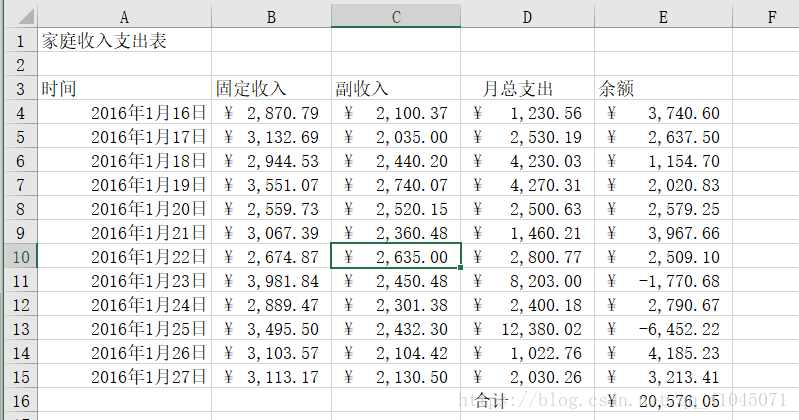
- 除了上述的设置方式外,用户还可以选择一个单元格,单击鼠标右键,在弹出的下拉列表中选择【设置单元格格式】选项,弹出【设置单元格格式】对话框,选择【数字】选项卡,左侧列表中列出了各种数字格式,在【分类】列表中选择并设置数字格式,单击【确定】按钮,也可以完成对数字格式的设置。
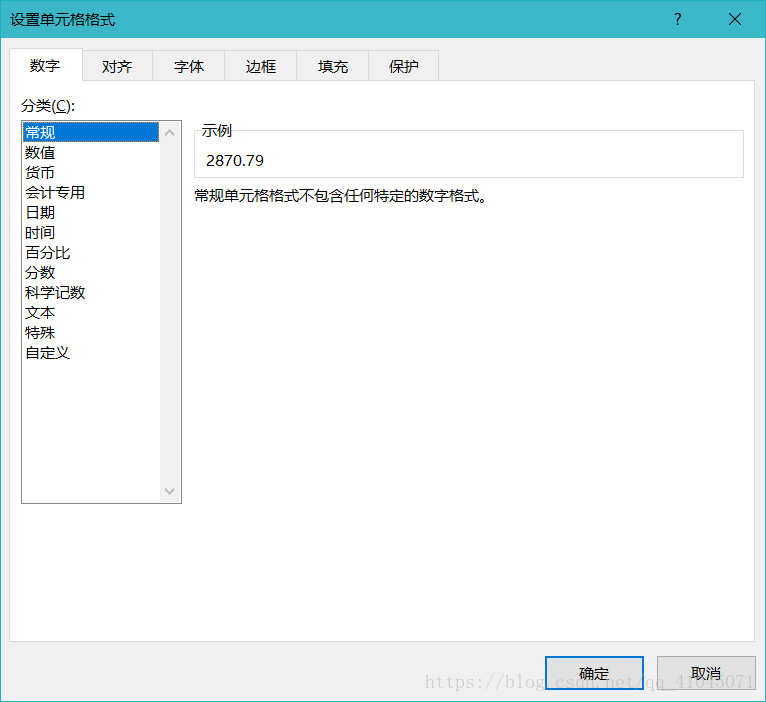
- 另外,用户可以使用键盘快捷键,设置单元格或单元格区域的数字格式,常用的数字格式设置快捷键如下表所示。
| 快捷键 | 作用 |
| Ctrl+Shift+~ | 常规数字格式,即为设置格式的值 |
| Ctrl+Shift+$ | 货币格式,含两位小数 |
| Ctrl+Shift+% | 百分比格式,没有小数位 |
| Ctrl+Shift+^ | 科学计数法格式,含两位小数 |
| Ctrl+Shift+# | 日期格式,包含年、月、日 |
| Ctrl+Shift+@ | 时间格式,包含小时和分钟 |
| Ctrl+Shift+! | 千位分隔符格式,不含小数 |





 本文介绍了如何在Excel2016中设置数字格式,包括减少小数位数、添加货币符号以及通过【设置单元格格式】对话框自定义格式。详细步骤包括点击【开始】选项卡的【数字】选项组进行操作,以及使用右键菜单和键盘快捷键来快速调整数字格式。
本文介绍了如何在Excel2016中设置数字格式,包括减少小数位数、添加货币符号以及通过【设置单元格格式】对话框自定义格式。详细步骤包括点击【开始】选项卡的【数字】选项组进行操作,以及使用右键菜单和键盘快捷键来快速调整数字格式。
















 1335
1335

 被折叠的 条评论
为什么被折叠?
被折叠的 条评论
为什么被折叠?








